
【dヒッツ】基本の使い方まとめ!知っておきたい便利機能・注意点も紹介
Contents[OPEN]
- 1使い方の前に!dヒッツって?
- 1.1月額550円で9500以上のプレイリストが聴き放題!
- 1.2dヒッツの料金プラン
- 1.3スマホでもPCでもタブレットでも使える!
- 1.4docomo以外の人でも利用OK
- 1.5お気に入りの楽曲を保存できる
- 1.6初回31日間無料サービスも
- 2【dヒッツ】基本的な使い方《アプリをインストールする》
- 3【dヒッツ】基本的な使い方《楽曲・プレイリストを検索再生する》
- 4【dヒッツ】基本的な使い方《myヒッツ》
- 5【dヒッツ】基本的な使い方《知っておきたい便利機能》
- 6【dヒッツ】基本的な使い方《ログアウト・解約する》
- 7【dヒッツ】基本的な使い方《注意点》
- 7.1基本的に1曲ずつ聴くことはできない
- 7.2聴きたいアーティストの曲がない場合も
- 7.3dヒッツのオフライン再生はキャッシュ容量に気を付けて
- 7.4データを節約するならWi-Fi環境下でダウンロードを
- 7.5自転車やバイクに乗りながらの再生は危険!
- 8dヒッツでお気に入りの曲を見つけよう!
【dヒッツ】基本的な使い方《myヒッツ》
dヒッツの月額550円プランには、「myヒッツ」という機能があります。ここでは「myヒッツ」機能でできることや操作方法などを確認していきます。
お気に入りの曲がたくさんできたときはmyヒッツの利用がおすすめですよ!
myヒッツって?
myヒッツとは、いわゆる「お気に入り」機能です。
気に入った曲をmyヒッツへ入れることで、好きなタイミングで自由に曲を再生できます。
ただし、myヒッツの利用には制限があり毎月10曲まで、かつ年間120曲までです。
また、月額330円のコースに登録している方は、追加料金を支払うことでmyヒッツ利用可能になります。
気に入った曲をmyヒッツに保存する
今、再生している曲を気に入ったときは、myヒッツへ追加してみましょう。
再生画面の下にある「ハートマーク」をタップしてください。
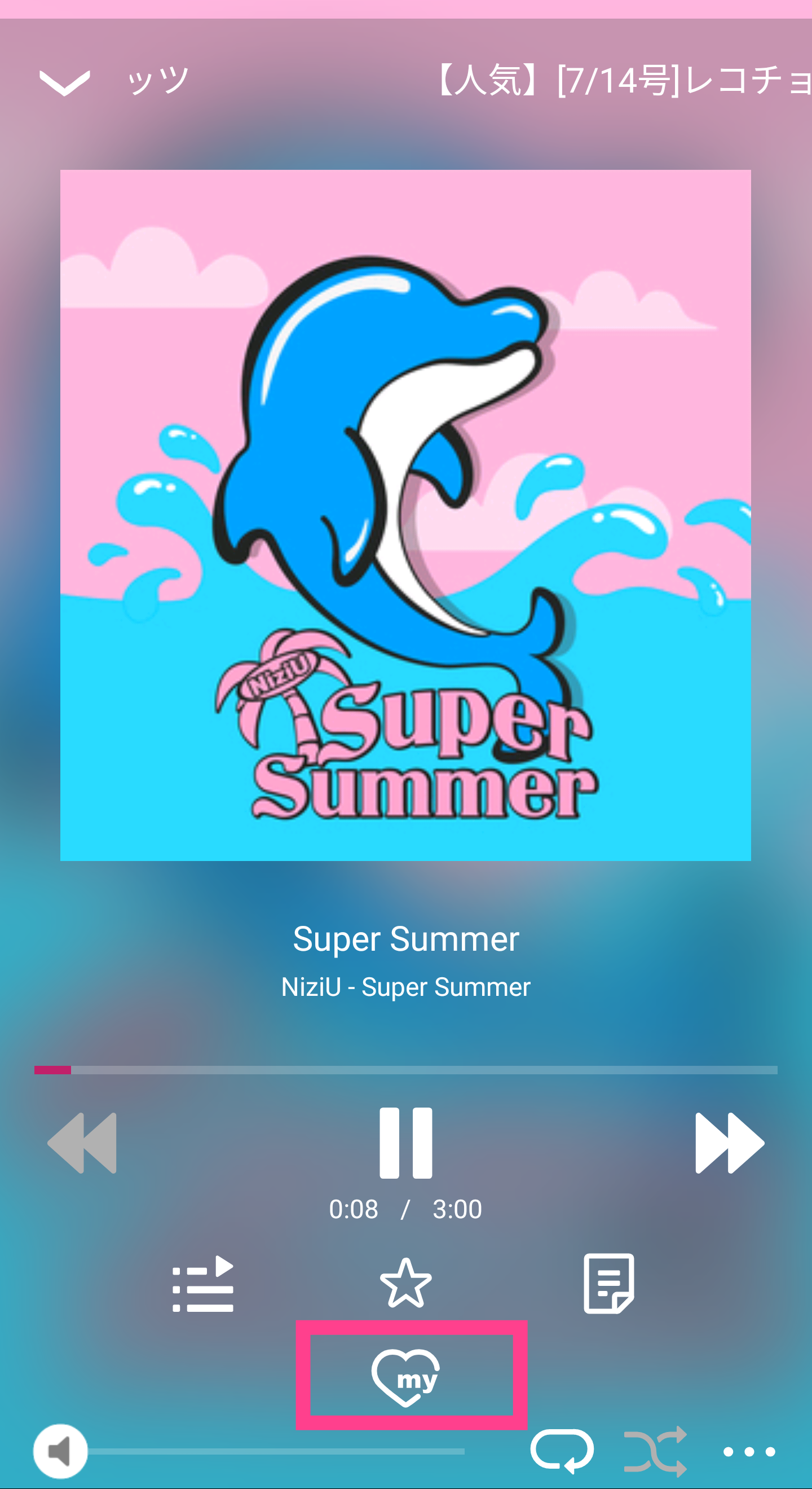
確認ダイアログが表示されたら「保存する」をタップして完了です。myヒッツの枠は、翌月の契約期間に入ったら自動的に追加されていきます。リストがいっぱいの場合は、また10曲増やせるようになります。ただし、前述の通り年間120曲が上限です。
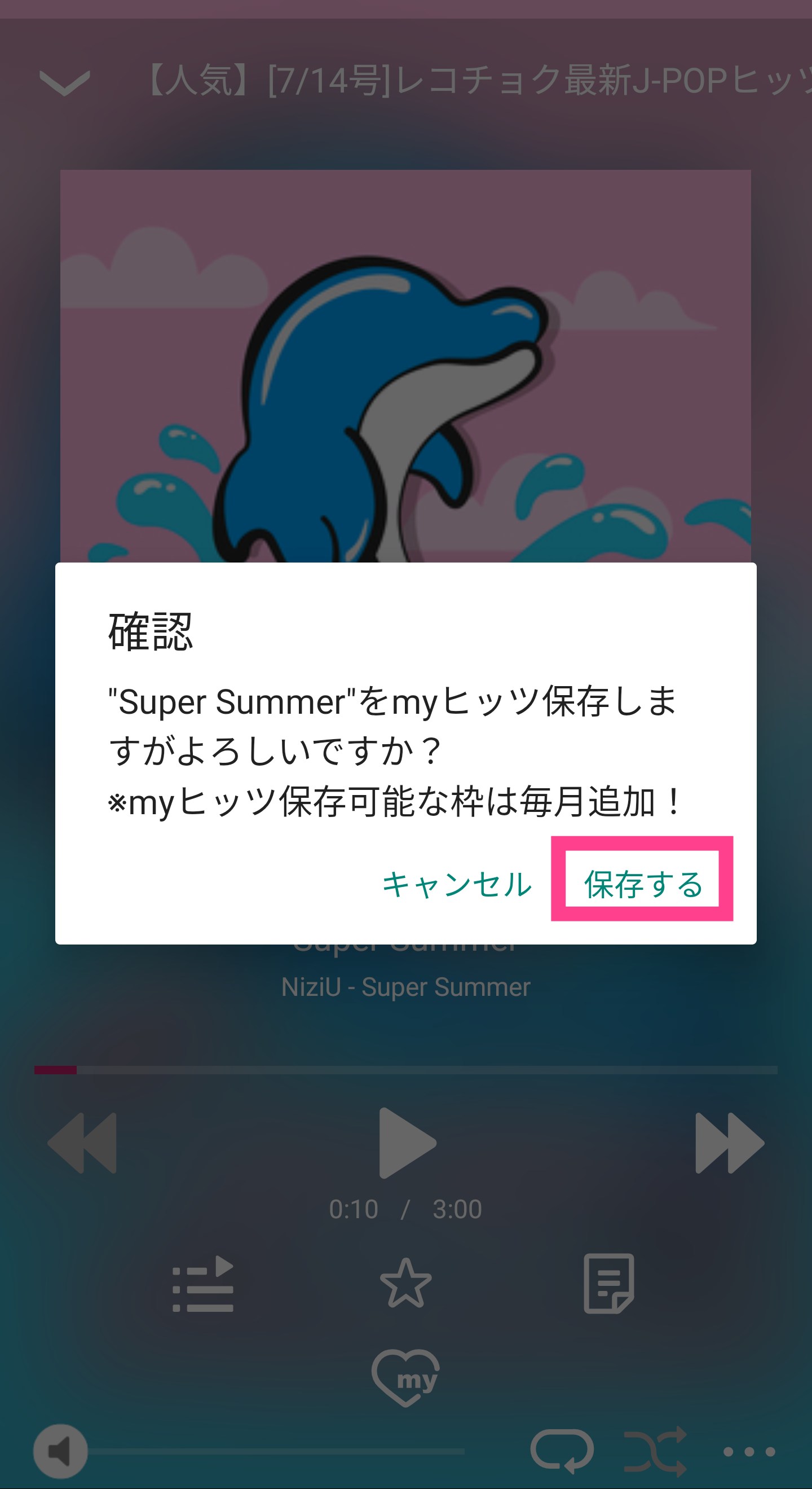
myヒッツに保存した楽曲を聴く
次に、myヒッツへ追加したお気に入りの音楽を再生する方法を紹介します。
「ライブラリ」タブから「myヒッツ」のカテゴリを選択するだけです。アートワーク・タイトル・アーティスト名が一覧で表示されるので、好きなものをタップして聴きましょう。
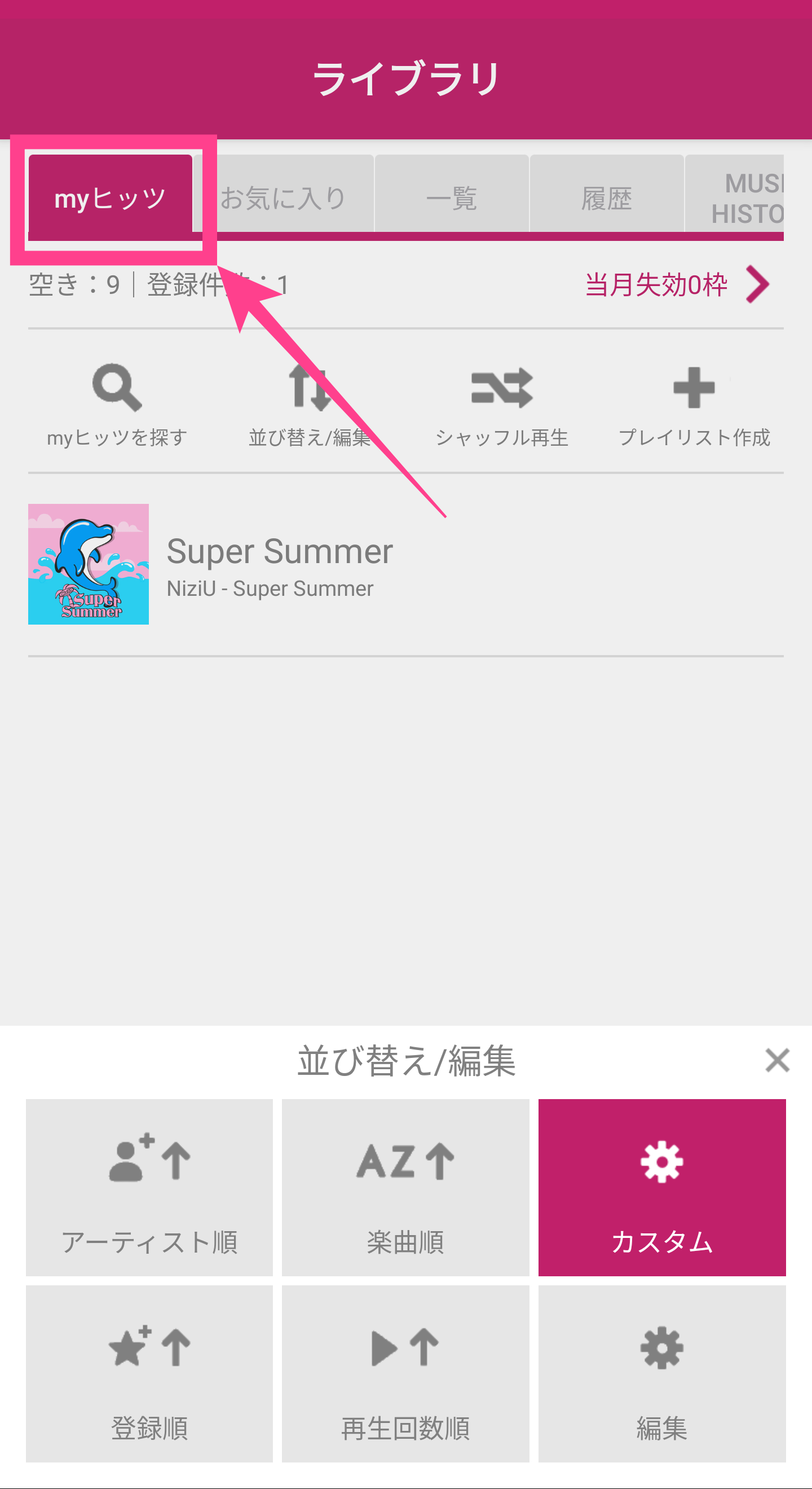
また、myヒッツに登録されている曲をシャッフルすることもできます。この場合は「シャッフル再生」をタップするだけです。
myヒッツ一覧の並び順を変更する
複数曲登録している場合は、並び順もカスタマイズできます。
メニューに表示されている「並び替え/編集」をタップしてください。
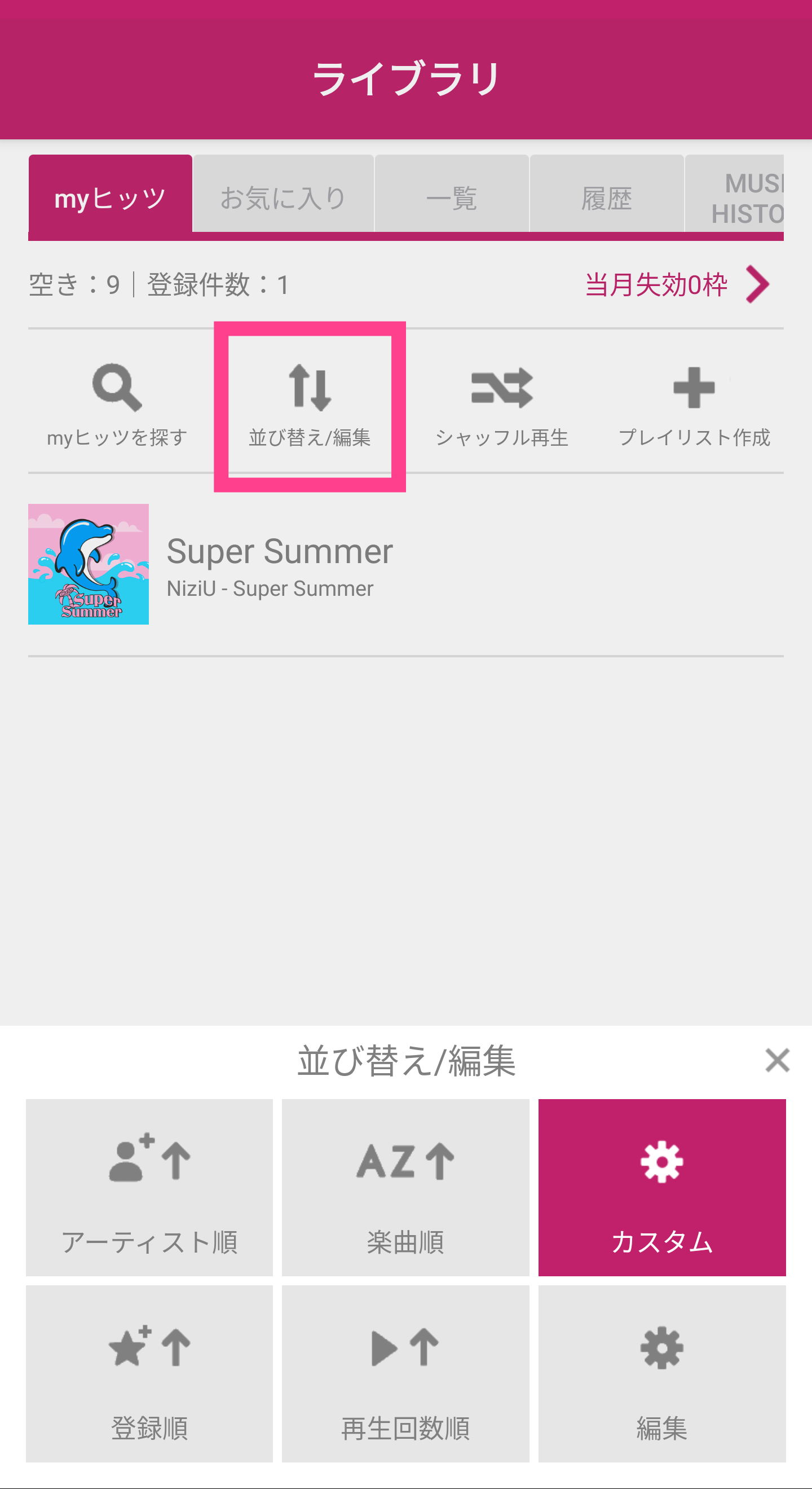
アーティスト名順や楽曲順などあらゆる項目でソートできて便利ですよ!整理したいときに使ってくださいね。
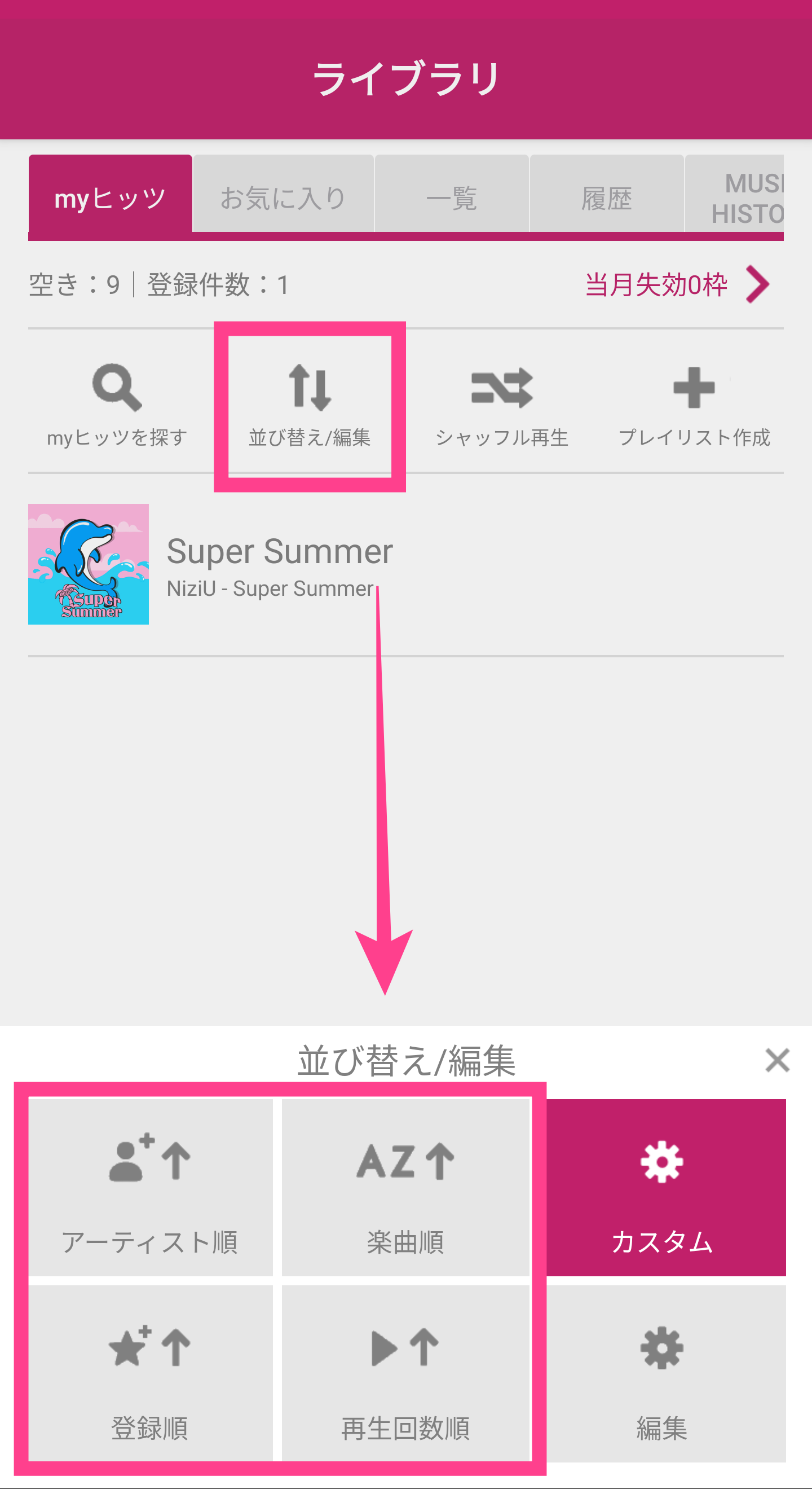
myヒッツ一覧から楽曲を削除する
次に、myヒッツへお気に入り登録している曲を消す方法について説明します。
リストメニューの「並べ替え/編集」をタップしてください。さらに「編集」をタップして、曲の横に表示されている「削除する」を選択すれば、削除できます。
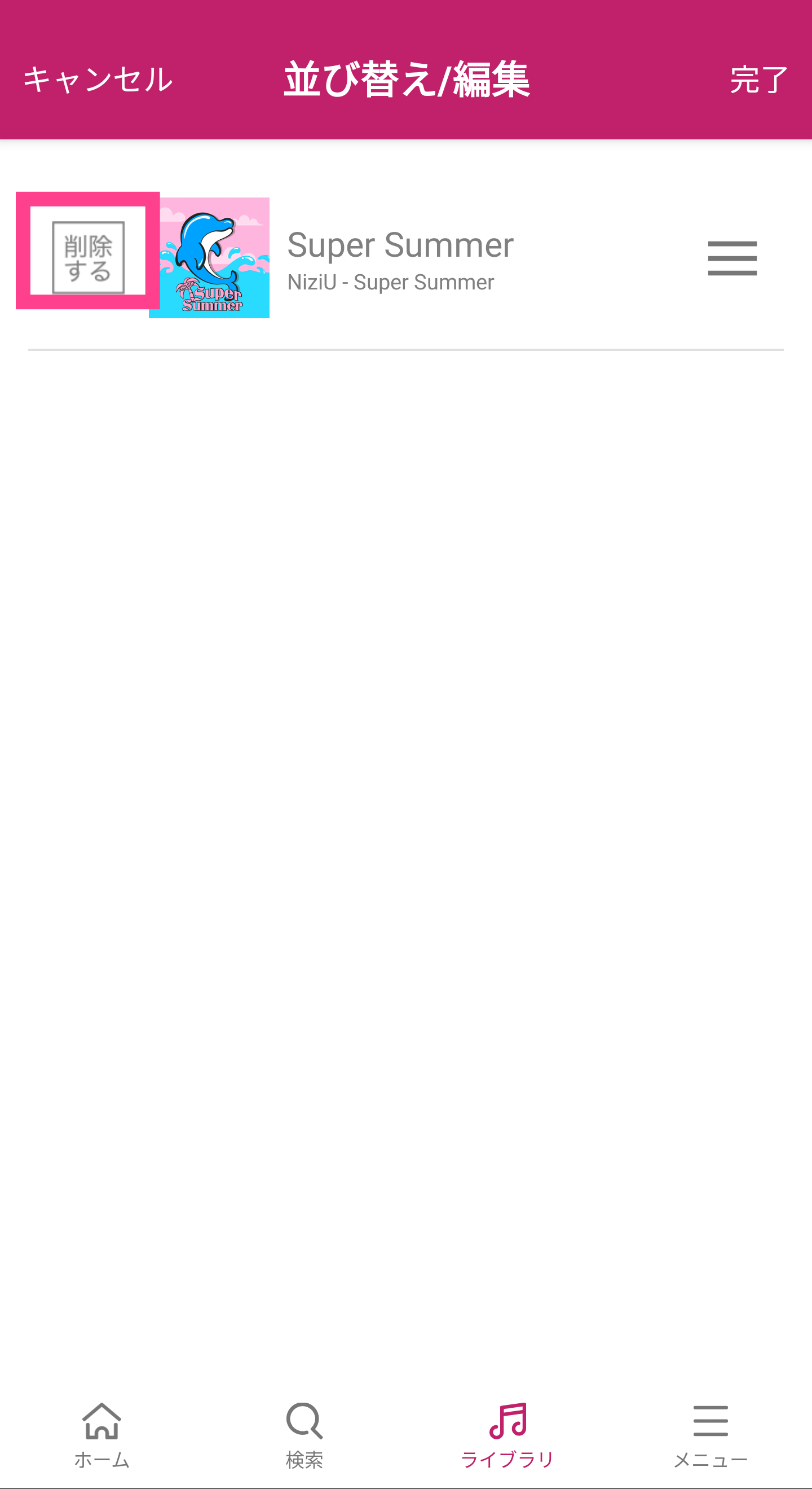
1点注意したいことがあります。myヒッツの中から削除しても、その分、myヒッツへ登録できる枠の数が戻るわけではありません。
そのため、myヒッツへ登録するときは慎重に判断することをおすすめします!
間違って消した場合は「削除」と同じ場所に表示される「復活する」ボタンを押せば、戻るので安心してください。また、これによって枠が再度減ることはありません。
dヒッツ-音楽聴き放題(サブスク)の音楽アプリ

開発:NTT DOCOMO, INC.
掲載時の価格:無料
Ver:iOS 3.0.10 / Android 07.00.00009